恒星播放器免费版
软件介绍
恒星播放器免费版是一款十分专业的视频播放器,软件可以解码市面上的大多数格式,并且播放速度非常快,无需等待,直接播放。虽然现在用户们大多都是在视频网站或者视频软件上进行观看,但总是会有些资源国内没引进,这时候就可以在播放器内进行播放了。
恒星播放器免费版的功能也是非常的强大,软件支持其他第三方的插件,让软件的功能可以更加丰富,用户可以自行选择是否要添加插件,还可以进行插针,投屏。音频直通等等功能,在播放时系统的占用率也非常低。感兴趣的小伙伴们,赶紧下载体验吧。
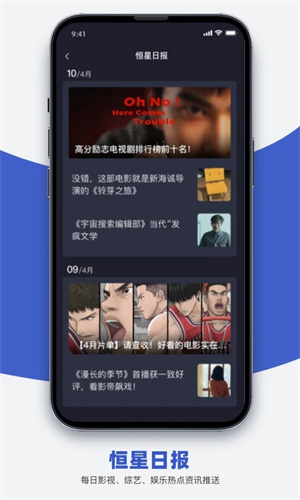
软件特色
1、支持杜比视界(Dolby Vision)
重新定义极致画质和观感体验
2、免费使用,简洁清爽
一款纯粹专注的播放器,给你安静的陪伴不打扰!
3、画面流畅细腻,支持所有格式,系统占用低
支持超高清4K,蓝光HDR,ISO。 支持多显卡AI协同解码。根据电脑配置,自动优化播放器,提供极致观看体验!
4、影音黑科技,臻享私人影院
拥有独家高速运动补偿插帧算法。支持madVR,自定义着色器等插件。定制您的专属观影效果。
软件功能
- 视频格式:支持mp4, mkv, wmv, flv, avi, rmvb, blu-ray, 4k, 杜比视界等格式的视频文件播放
- 音频:支持mp3, wma, wav, flac, dat, ac3等几乎全部声音格式
- 支持小窗播放,聊天看视频可同步进行
- 逐帧播放:逐帧播放视频
- 记住播放位置:从上次播放位置继续播放
- 循环播放:单个循环,列表循环,随机播放
- 支持各种手势操作:左滑倒退、右滑快进、双击暂停/播放
- 调节视频画面比例
- 扫描管理本地文件
- 网络流:支持http, rtmp, rtp, udp, hls, ftp等格式(流式传输)
- 局域网络:通过WebDAV、SMB快速连接并播放局域网视频文件
- 字幕:自动加载和电影同名的字幕文件,支持加载外挂字幕
- 投屏:支持投屏到其它设备观看
- 倍速播放:可在0.1-6.0区间自定义播放速度
恒星播放器免费版投屏教程
恒星播放器支持 DLNA 投屏协议,可以将手机 App 中的视频投到 PC 上的播放器中播放,也可以将 PC 上播放器中下载好的影片投到电视或者电视盒子上播放。
1、首先确保手机和恒星播放器所运行的电脑在同一网络内,手机app在播放视频时,右上角会有个投屏图标:
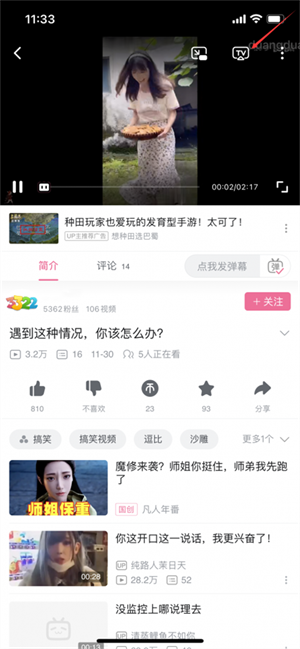
2、点击该图标,App将开始搜索设备,出现搜索到恒星播放器时,点击连接,视频将开始投屏到恒星播放器。
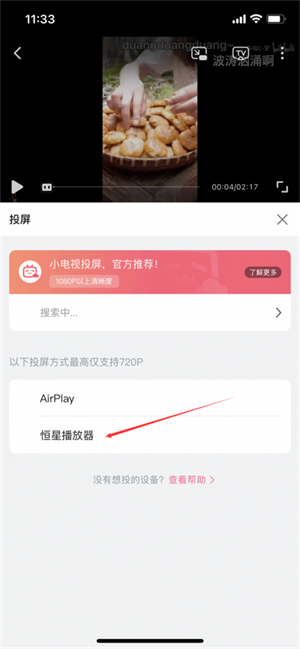
3、如果长时间没有搜索到恒星播放器,可以点击播放器左下方的投屏图标,然后弹出菜单选择“接收投屏”:
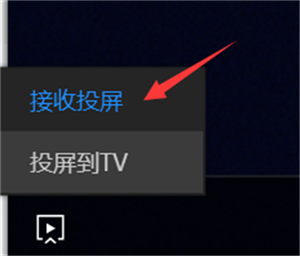
4、在弹出的窗口中,检查“已启动接受投屏”是否被勾选,如果已勾选,点击重启投屏服务,修改设备名称后,也需要重启投屏服务。
如果手机 App 长时间仍未能搜索到播放器,请检查网络属性和 UPNP 相关服务,并切换其它视频 App 尝试,部分 App 可能提供的不是 DLNA 投屏协议,无法正常投屏到恒星播放器。
恒星播放器免费版使用教程
如何在线匹配字幕?
在主界面点击:右键-字幕-搜索字幕,可在线上搜索与视频匹配的字幕。
如何清除播放记录?
在主界面点击:右键-常规,勾选退出时清除播放记录,即可在程序退出时删除所有播放记录。在程序运行中也可将鼠标移动到播放列表上,点击文件右下角的按钮,完成删除,也可按住shift/ctrl再点击播放列表中文件,完成多选,敲击delete键全部删除。
如何开启HDR功能?
对于支持HDR的视频,播放器支持开启HDR效果,通过点击视频左下方“HDR”字样,开启HDR效果,此时视频即采用高动态光照渲染方式呈现。
播放时闪退怎么办?
在主界面点击:右键-设置-解码,选择关闭硬件加速或内存零拷贝,尝试播放观察问题是否解决,依旧不行强烈建议您点击播放器左上角“恒星播放器”字样,然后点击关于项,通过上面的联系方式告知我们,我们将1对1的为您解决问题。
如何开启硬解?
在主界面点击:右键-解码,硬件加速选项选择开,即可开启硬件解码,在视频播放时,点击左下角的硬解/软解字样,也可以实时开启/关闭硬解。
如何播放iso格式的视频?
恒星播放器支持iso格式视频的播放,将iso文件拖入播放区域,即可完成播放。
如何将dvd多个视频文件合并播放?
多个dvd视频文件放置于名为“VIDEO_TS”的文件夹中,可将整个“VIDEO_TS”文件夹拖入播放区,或通过打开文件夹功能选择包含“VIDEO_TS”的文件夹,即会将文件夹内所有文件合并为一整个文件进行播放。
恒星播放器免费版常见问题
1、没有画面怎么办?
尝试重装显卡驱动,依旧不行强烈建议您点击播放器左上角“恒星播放器”字样,然后点击关于项,通过上面的联系方式告知我们,我们将1对1的为您解决问题。
2、没有声音怎么办?
在主界面点击:右键-声音-声音设备,切换设备,查看问题是否解决。
3、如何开启madVR?
在程序初始安装阶段,勾选安装madVR,或者在主界面:右键-设置-渲染页面下载安装madVR。安装成功后在右键-设置-渲染页面“madVR渲染”选项后勾选开,即可使用madVR进行渲染,同时也可通过madVR的控制栏面板控制视频的播放暂停等基本操作。
4、播放时闪退怎么办?
在主界面点击:右键-设置-解码,选择关闭硬件加速或内存零拷贝,尝试播放观察问题是否解决,依旧不行强烈建议您点击播放器左上角“恒星播放器”字样,然后点击关于项,通过上面的联系方式告知我们,我们将1对1的为您解决问题。
5、如何开启硬解?
在主界面点击:右键-解码,硬件加速选项选择开,即可开启硬件解码,在视频播放时,点击左下角的硬解/软解字样,也可以实时开启/关闭硬解。
6、如何播放iso格式的视频?
恒星播放器支持iso格式视频的播放,将iso文件拖入播放区域,即可完成播放。
7、如何将dvd多个视频文件合并播放?
多个dvd视频文件放置于名为“VIDEO_TS”的文件夹中,可将整个“VIDEO_TS”文件夹拖入播放区,或通过打开文件夹功能选择包含“VIDEO_TS”的文件夹,即会将文件夹内所有文件合并为一整个文件进行播放。
8、如何在线匹配字幕?
在主界面点击:右键-字幕-搜索字幕,可在线上搜索与视频匹配的字幕。
更新日志
恒星app新版本上线啦,期待好久了吧~
1、资源空间容量福利上线啦,快来领取吧!
2、资源空间新增一键转存按钮,一键转存更快捷!
3、一些已知问题修复。



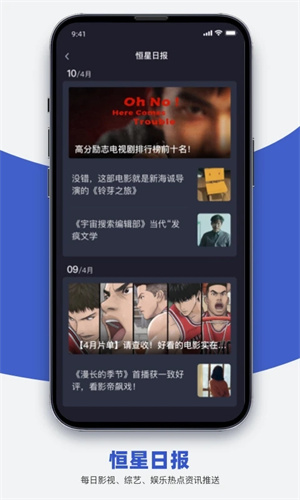
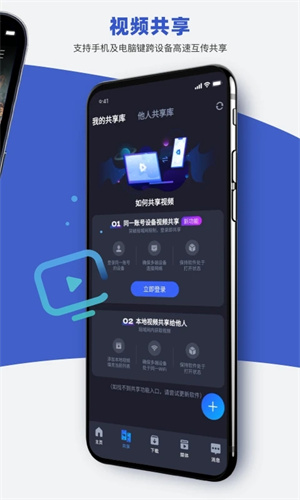

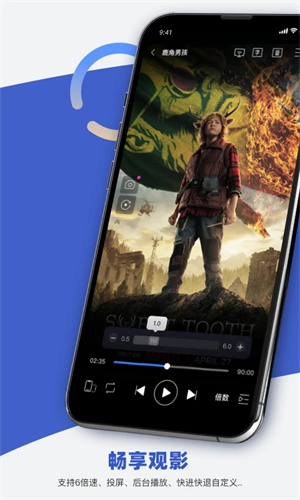
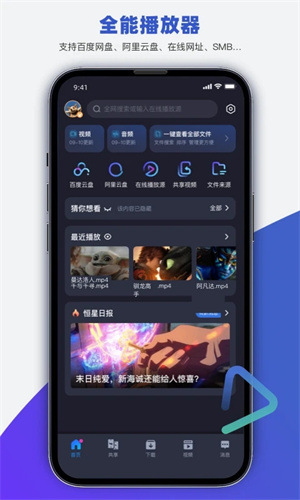


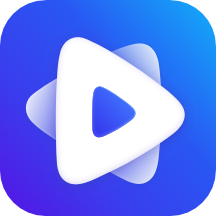




















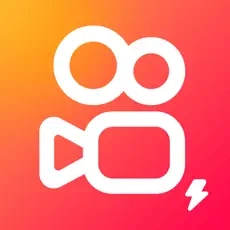




















 浙公网安备 33038202002266号
浙公网安备 33038202002266号